2 eenvoudige manieren om beschadigde AVI-videobestanden te repareren
Heb je ooit geprobeerd een video te bekijken en kreeg je een vreselijke foutmelding of een zwart scherm? Als je dit leest, heb je waarschijnlijk een corrupt AVI-videobestand gevonden en ben je op zoek naar een manier om dat te verhelpen. Geloof me, ik heb het zelf meegemaakt; gefrustreerd, verward en me afvragend of ik mijn favoriete video's ooit nog zou zien.
Maar wanhoop niet; ik heb deze weg al eerder bewandeld, en in dit artikel zal ik je laten zien hoe je beschadigde AVI-videobestanden repareren stap voor stap gratis of met nul kwaliteitsverlies.
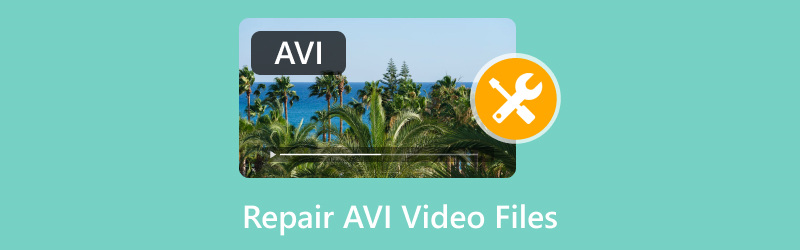
- GIDSENLIJST
- 1. Wat veroorzaakt corruptie van AVI-videobestanden?
- 2. Hoe beschadigde AVI-video's gratis in VLC te repareren
- 3. Hoe beschadigde AVI-video's te repareren zonder kwaliteitsverlies in ArkThinker Video Repair
- 4. Veelgestelde vragen
1. Wat veroorzaakt corruptie van AVI-videobestanden?
Voordat we ingaan op de oplossingen, laten we eerst even snel kijken waarom AVI-bestanden Begrijpen wat de oorzaken zijn, kan toekomstige problemen voorkomen en ervoor zorgen dat u alles goed doet bij het omgaan met deze videobestanden.
1. Onvolledige bestandsoverdracht
Een onvolledige overdracht is een van de meest voorkomende oorzaken van een corrupt AVI-videobestand. Dit kan gebeuren als u het bestand van het ene apparaat naar het andere verplaatste en er iets was dat het proces onderbrak: een stroomstoring, een verbroken verbinding of iets anders.
2. Schijffouten of slechte sectoren
Als het opslagmedium waarop het AVI-bestand is opgeslagen (zoals een harde schijf of USB-stick) beschadigde sectoren of andere problemen heeft, kan dit leiden tot bestandscorruptie. Deze problemen zijn meestal hardwaregerelateerd en kunnen zonder waarschuwing optreden.
3. Virus- of malware-infectie
Bestanden kunnen beschadigd raken als uw apparaat geïnfecteerd is met malware of een virus. Dit kan de structuur van het AVI-bestand veranderen, waardoor het onleesbaar wordt.
4. Software crasht
Als de video bewerkt of verwerkt was toen de software crashte, kan dit resulteren in een beschadigd AVI-videobestand. Dit is je misschien wel eens overkomen toen je probeerde een video te converteren of een project op te slaan, maar dat het halverwege mislukte.
5. Codec-problemen
AVI-bestanden vereisen specifieke codecs om correct gedecodeerd en afgespeeld te worden. Als de verkeerde codec is geïnstalleerd of er een mismatch is, kan uw AVI-bestand onleesbaar zijn of niet correct worden weergegeven.
Nu we een basiskennis hebben van de mogelijke oorzaken van corruptie van uw AVI-bestanden, gaan we het hebben over hoe u dit kunt verhelpen.
2. Hoe beschadigde AVI-video's gratis in VLC te repareren
Ik weet wat je waarschijnlijk denkt: VLC? Is dat niet alleen om video's af te spelen?
VLC Media Player kan veel meer dan alleen films afspelen; het is ook geweldig voor het repareren van bepaalde soorten beschadigde videobestanden, waaronder AVI-bestanden. Ik was verrast toen ik dit voor het eerst ontdekte, maar ik heb het sindsdien meerdere keren gebruikt en het is een ware levensredder!
Met de ingebouwde reparatiefunctie van VLC kun je kleine beschadigingen in videobestanden herstellen, waaronder het repareren van beschadigde AVI-videobestanden. Deze functie kan fouten verhelpen die problemen veroorzaken zoals gebroken frames, niet-synchrone audio of bestanden die helemaal niet worden afgespeeld. Bovendien is het gratis; je hoeft niet te betalen voor software of tools. Volg de stappen om AVI-videobestanden te repareren met VLC:
Als je VLC nog niet hebt geïnstalleerd, download en installeer het dan vanaf de officiële website. Het is beschikbaar voor Windows, macOS en Linux.
Klik op de Hulpmiddelen menu bovenaan het scherm en selecteer Voorkeuren uit de vervolgkeuzelijst.
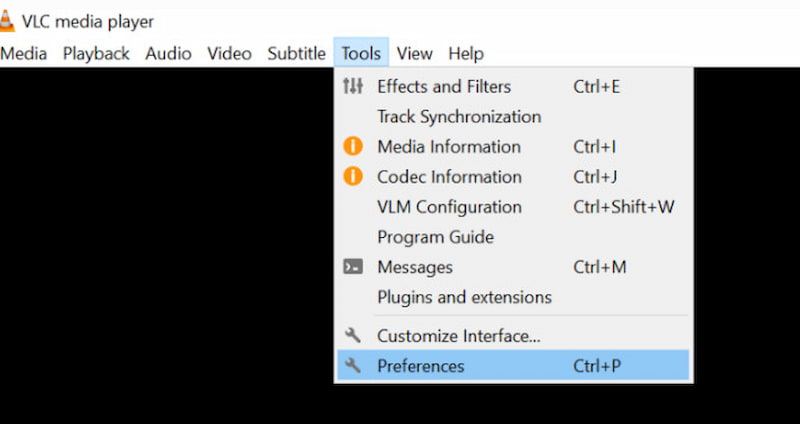
Onder de Invoer / Codecs tabblad, scroll naar beneden naar de Beschadigd of onvolledig AVI-bestand sectie.
• Controleer de Altijd repareren vakje naast de optie Beschadigd of onvolledig AVI-bestand.
• Klik Redden om de wijzigingen te bevestigen.
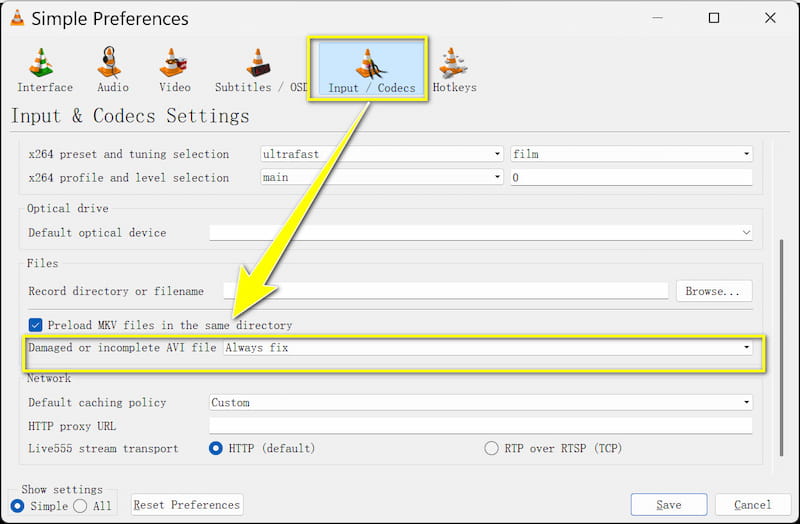
Probeer nu je beschadigde AVI-video af te spelen. VLC zou automatisch moeten proberen het bestand te repareren tijdens het afspelen. Afhankelijk van de mate van beschadiging kan dit perfect werken, maar het kan ook zijn dat je nog steeds kleine problemen opmerkt.
Zorg ervoor dat u de meest recente versie van VLC gebruikt, aangezien updates vaak bugfixes en verbeteringen bevatten die kunnen helpen bij het herstellen van uw video.
Als het bestand ernstig beschadigd is of onherstelbaar beschadigd, kan VLC het mogelijk niet repareren. In dat geval is een krachtigere tool zoals ArkThinker Video Repair de beste optie.
3. Hoe beschadigde AVI-video's te repareren zonder kwaliteitsverlies in ArkThinker Video Repair
Hoewel VLC geweldig is voor het oplossen van kleine problemen, heb ik gemerkt dat het niet altijd werkt bij ernstig beschadigde AVI-bestanden. Dat is waar ArkThinker Video Reparatie komt binnen. Deze professionele tool is ontworpen om beschadigde videobestanden, waaronder AVI, te repareren zonder de video- of audiokwaliteit in gevaar te brengen. Ik heb het zelf gebruikt en het heeft mijn leven veranderd.
ArkThinker Video Repair is een speciale videoreparatietool met diverse videoformaten, waaronder AVI, MP4, MOV en meer. Wat ik zo fijn vind aan deze tool, is dat hij beschadigde videobestanden herstelt zonder kwaliteitsverlies. Het proces is eenvoudig en de software is ontworpen om video's met een hoog succespercentage naar hun oorspronkelijke staat te herstellen. De stappen voor het repareren van beschadigde AVI-videobestanden met ArkThinker Video Repair zijn vrij eenvoudig:
Download de software gratis en installeer deze op uw computer. De software is beschikbaar voor zowel Windows als macOS.
Open het programma en klik op de Voeg video toe knop. Selecteer het beschadigde AVI-bestand van uw computer.
Bovendien moet u een voorbeeldbestand aanleveren met hetzelfde formaat en dezelfde resolutie als het beschadigde bestand. Dit helpt ArkThinker Video Repair de videostructuur te begrijpen en deze correct te herstellen.

Zodra de beschadigde en voorbeeldbestanden zijn toegevoegd, klikt u op Reparatie knop. ArkThinker Video Repair analyseert de bestanden en start het reparatieproces.

Nadat de reparatie is voltooid, kunt u een voorbeeld van het gerepareerde AVI-bestand bekijken. Als u tevreden bent met het resultaat, slaat u de gerepareerde video op de gewenste locatie op.
Als u tevreden bent met de reparaties, klikt u op Redden om de gecorrigeerde AVI-video naar uw computer te exporteren.

Het herstellen van videobestanden, inclusief grote bestanden, vereist voldoende schijfruimte. Zorg ervoor dat u voldoende ruimte op uw computer hebt voordat u met de reparatie begint.
Maak voordat u begint altijd een back-up van het originele beschadigde bestand. Hoewel ArkThinker Video Repair is ontworpen om de kwaliteit te behouden, is voorkomen beter dan genezen.
4. Veelgestelde vragen
Kan ik beschadigde AVI-videobestanden gratis repareren?
Je kunt VLC Media Player gratis gebruiken om kleine beschadigingen in AVI-bestanden te herstellen. Voor ernstigere beschadigingen heb je echter mogelijk een betaalde tool zoals ArkThinker Video Repair nodig.
Herstelt VLC beschadigde AVI-videobestanden permanent?
VLC kan AVI-corruptie herstellen, maar werkt mogelijk niet voor ernstiger beschadigde bestanden. Als VLC uw AVI-video niet herstelt, gebruik dan een professionele reparatietool zoals ArkThinker Video Repair.
Heeft het repareren van een AVI-video invloed op de kwaliteit?
Met tools zoals ArkThinker Video Repair kun je AVI-bestanden repareren zonder kwaliteitsverlies. Sommige gratis tools zoals VLC herstellen de video echter mogelijk niet volledig, afhankelijk van de mate van beschadiging.
Hoe voorkom ik dat mijn AVI-bestanden beschadigd raken?
Om corrupte AVI-videobestanden te voorkomen, moet u ervoor zorgen dat uw bestandsoverdracht succesvol verloopt, betrouwbare opslagapparaten gebruiken en uw computer beschermen tegen virussen en malware.
Conclusie
Het repareren van beschadigde AVI-videobestanden hoeft geen nachtmerrie te zijn. Of je het nu gratis repareert met VLC of de professionele weg kiest met ArkThinker Video Repair, er is altijd een oplossing. Ik heb mijn portie beschadigde AVI-bestanden gehad, maar met deze tools heb ik mijn video's hersteld en kwaliteitsverlies voorkomen. Onthoud: het belangrijkste is om een back-up van je bestanden te maken en preventieve maatregelen te nemen om toekomstige corruptie te voorkomen. Hopelijk heeft deze handleiding je een beter gevoel gegeven.
Wat vind je van dit bericht? Klik om dit bericht te beoordelen.
Uitstekend
Beoordeling: 4.8 / 5 (gebaseerd op 458 stemmen)
Vind meer oplossingen
AVI-bestanden bijsnijden met online en offline videocroppers 3 manieren om AVI naar MP4 te converteren zonder bestandsgroottebeperking 4 manieren om AVI naar MP3 te converteren om achtergrondaudio te extraheren 3 manieren om gezichten in video's te vervagen met behulp van AI Hoe MP4-bestanden te repareren - Eenvoudige en effectieve manieren om beschadigde video's te repareren Hoe beschadigde MOV-bestanden te repareren (Handleiding 2025)Relatieve artikelen
- Bewerk video
- Een korte video langer maken met 3 verschillende methoden
- Loop een video op iPhone, iPad, Android-telefoon en computer
- Gratis videobewerkingssoftware – 7 beste gratis video-editor-apps
- 3 TikTok Watermark Remover-apps om TikTok-watermerk te verwijderen
- Videofilter – Een filter toevoegen en plaatsen op een video 2024
- Een video vertragen en slow motion-video maken 2024
- Splits uw grote videobestand met 3 beste filmtrimmers 2024
- Hoe u een watermerk aan video kunt toevoegen op verschillende apparaten 2024
- 5 beste MP4-compressoren om de videobestandsgrootte te verkleinen 2024
- Gedetailleerde gids over hoe je een video op Snapchat 2024 kunt vertragen


